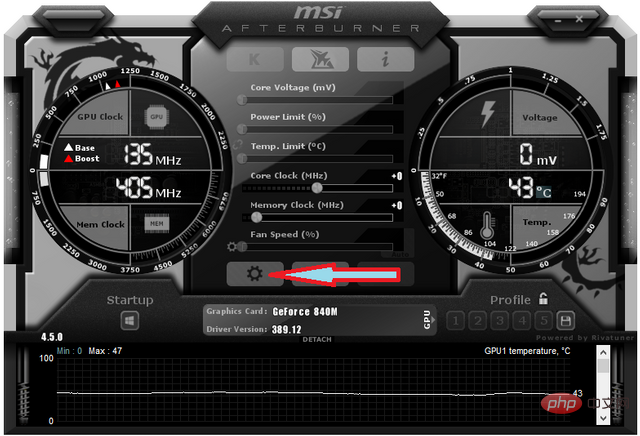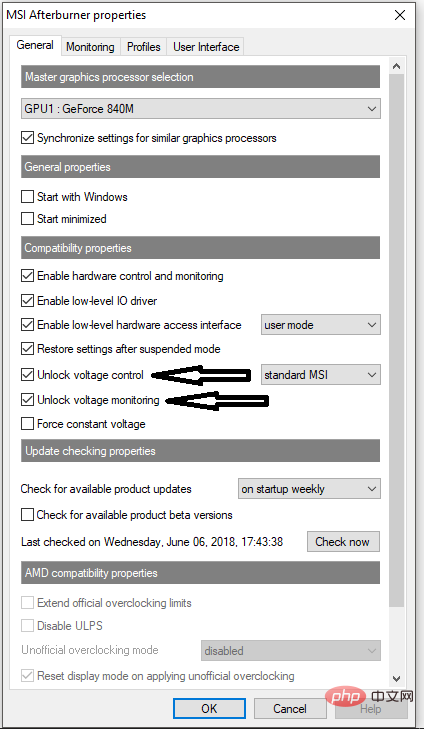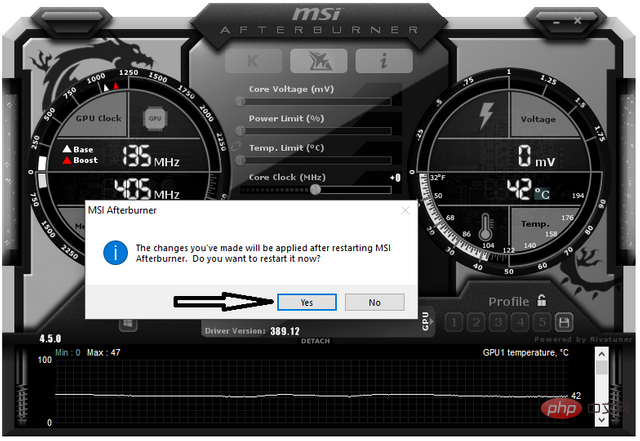Heim >häufiges Problem >Die Kernspannung im MSI Afterburner kann nicht geändert werden: 3 Möglichkeiten, das Problem zu beheben
Die Kernspannung im MSI Afterburner kann nicht geändert werden: 3 Möglichkeiten, das Problem zu beheben
- WBOYWBOYWBOYWBOYWBOYWBOYWBOYWBOYWBOYWBOYWBOYWBOYWBnach vorne
- 2023-04-14 09:31:054780Durchsuche
Nach der Installation von MSI Afterburner stellen Sie möglicherweise fest, dass es keine GPU-Spannungssteuerung gibt.
Einige nicht unterstützte Desktop-GPU-Modelle erfordern vorübergehende Korrekturen, um mit der Spannungssteuerung in MSI Afterburner zu funktionieren.
Nachfolgend finden Sie eine Möglichkeit, die MSI Afterburner-Sperrspannung für die GPU Ihres Laptops freizuschalten.
Wie schalte ich die Spannungssteuerung in MSI Afterburner frei?
Die freigeschaltete Spannungsregelung des MSI Afterburner ist auf den modifizierten zulässigen Boost-Wert von +100 begrenzt.
Versuchen Sie, ein modifiziertes BIOS mit einer hohen Basisspannung zu verwenden, damit die Spannungssteuerung die verbleibende 100-mV-Überspannung im MSI Afterburner nutzen und ihn so zu einem primären OC-Dienstprogramm machen kann. Wenn Sie keine extreme Übertaktung durchführen möchten, sollten Sie diese auf +100 mV begrenzen.
Sehen wir uns an, wie Sie den Spannungskontroll-Fix aktivieren:
- Gehen Sie zunächst zum Ordner „MSI Afterburner Profiles“. Klicken Sie mit der rechten Maustaste auf die benannte Datei
- VEN_10DE&DEV… Wählen Sie Eigenschaften.
-
 Klicken Sie auf
Klicken Sie auf - Sicherheit. Wählen Sie
- Bearbeiten und klicken Sie auf den Benutzer. Aktivieren Sie das Kästchen
- ZulassenBerechtigungen. Klicken Sie nach der Bearbeitung erneut auf „
- OK“ und „OK“, um die Datei zu speichern. Sie können jetzt die Datei mit dem Namen
- VEN_10DE&DEV... in WordPad öffnen und das, was Sie sehen, durch Startup]Format=2CoreVoltageBoost=PowerLimit=ThermalLimit=ThermalPrioritize=CoreClkBoost=MemClkBoost=[Settings] VDDC_Generic_Detection=1 ersetzen Geben Sie die MSI Afterburner-Einstellungen ein, aktivieren Sie „
- Spannungssteuerung entsperren“ und Spannungsüberwachung entsperren, klicken Sie auf „OK“.
 Danach können Sie die App neu starten.
Danach können Sie die App neu starten. -

Bei der Ausführung im Windows-Modus ist es einfacher, gleichzeitig die GPU-Einstellungen anzupassen. Wie ändere ich die Kernspannung von MSI Afterburner?
Ändern Sie die vBIOS-Basisspannung auf 100 mV unter der empfohlenen maximalen GPU-Spannung. Sie können das BIOS flashen; einige GPUs müssen zum Entsperren aktualisiert werden.- Gehen Sie zu den Kontrollkästchen in den Einstellungen „Spannungssteuerung“ und „Spannungsüberwachung“, um die Kernspannung zu ändern.
- Beachten Sie außerdem, dass eine Erhöhung des Boost-Takts und der Boost-Spannung zu höheren Lasttemperaturen führt, da Sie von der Standardspannung und dem Standard-Takt umgestiegen sind.
- Wie nutzt man die Kernspannung?
Sie können die Kernspannung Ihres Geräts nutzen, um die Taktraten zu erhöhen, den Stromverbrauch auszugleichen und die Hitze zu reduzieren, um mit höheren Frequenzen zu arbeiten.
Das obige ist der detaillierte Inhalt vonDie Kernspannung im MSI Afterburner kann nicht geändert werden: 3 Möglichkeiten, das Problem zu beheben. Für weitere Informationen folgen Sie bitte anderen verwandten Artikeln auf der PHP chinesischen Website!